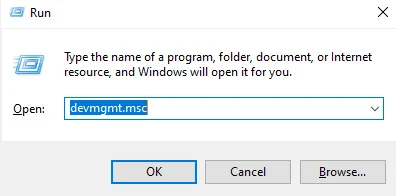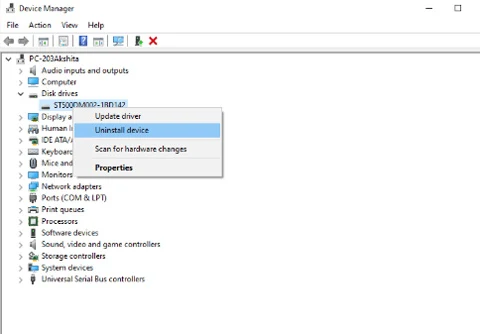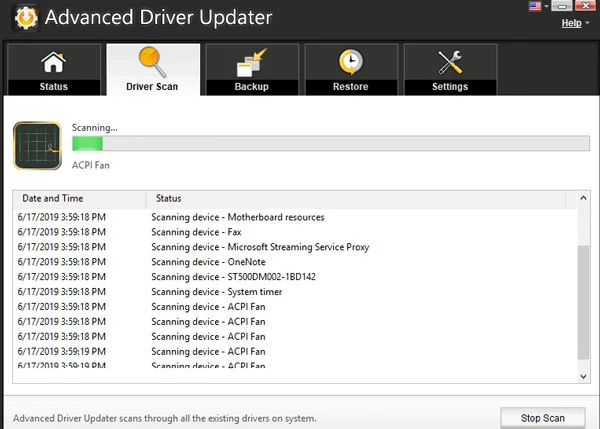الشاشة الزرقاء أو شاشة الموت لويندوز، أي BSOD هو خطأ يتم ظهوره على شاشة جهاز الكمبيوتر عندما يكون هناك مشكل في النظام. إذا كنت يظهر لك خطأ على شاشة Windows الخاصة بك، و يتم عرض رسالة الخطأ التالية "IRQL_NOT_LESS_OR_EQUAL"، فقد تكون هذه مشكلة في ملفات وبرامج تشغيل النظام "الدرايفرات". لشرح كيفية وطريقة حل ;Yzghp هذا المشكل تابع بقية الشرح.
مثل هذه الأخطاء تدخلية، خاصة عندما تكون في مهمة مهمة للغاية. أفضل جزء هو أنه يمكنك بسهولة إصلاح هذا الخطأ بنفسك. ولكن قبل التوجه إلى الإصلاحات، يجب أن تعرف سبب حدوث الخطأ IRQL_NOT_LESS_OR_EQUAL.
لماذا يتسبب IRQL_NOT_LESS_OR_EQUAL في حدوث خطأ؟
كيفية إصلاح خطأ IRQL_NOT_LESS_OR_EQUAL على Windows؟
هناك العديد من الطرق لإصلاح هذا الخطأ الذي يظهر شاشة الموت الزرقاء. الأسلوب الأول والأهم هو إصلاح هذا الخطأ عن طريق تحديث برامج التشغيل القديمة وغير الصحيحة والخاطئة. لهذا، أنت مطالب بتثبيت برامج تشغيل محدثة أو جديدة لنظامك. يمكن القيام بذلك بسرعة إما باستخدام إعدادات النظام اليدوية أو باستخدام أداة فعالة مثل - Advanced Driver Updater. يمكن أن يساعدك في إصلاح مشكلات أداء النظام التي تسببها بسبب برامج التشغيل القديمة.
طرق يدوية لتحديث برامج تشغيل النظام لإصلاح خطأ IRQL_NOT_LESS_OR_EQUAL
نظرًا لأن الخطأ IRQL_NOT_LESS_OR_EQUAL يعني أن هناك خطأ ما في أي من برامج تشغيل النظام أو ذاكرة الجهاز أو برنامج مكافحة الفيروسات على جهازك. إليك طريقة يمكنك تجربتها:
1. تحقق من وجود تحديثات Windows
- انتقل إلى: قائمة ابدأ > الإعدادات > التحديث والأمان.
- ضمن التحديث والأمان، انتقل إلى Windows Update> التحقق من وجود تحديثات.
- الآن، أعد تشغيل الكمبيوتر لتطبيق التحديثات.
2. استخدم إدارة الأجهزة لإلغاء تثبيت برامج التشغيل القديمة
- اضغط على Windows + R لفتح نافذة التشغيل.
- اكتب devmgmt.msc وانقر فوق موافق. ستظهر إدارة الأجهزة على الشاشة.
- حدد موقع برنامج التشغيل الخاطئ ثم انقر بزر الماوس الأيمن على اسم الجهاز وحدد إلغاء التثبيت.
- الآن، قم بإعادة تشغيل جهاز الكمبيوتر الخاص بك وربما سيتم حل مشكلتك.
إصلاح IRQL_NOT_LESS_OR_EQUAL باستخدام برنامج تحديث برنامج التشغيل المتقدم
1. قم بتنزيل برنامج Advanced Driver Updater، وقم بتثبيته وتشغيله.
2. على الشاشة الرئيسية، سترى ما إذا كانت حالة برنامج تشغيل النظام لديك محدثة أو قديمة.
3. إذا تم عرضه قديمًا، فأنت بحاجة إلى تحديث برامج التشغيل ولهذا، انقر فوق الزر "بدء المسح الآن" ضمن علامة التبويب الحالة.
4. سيبدأ فحص برامج التشغيل.
5. بمجرد انتهاء الفحص، يمكنك النقر فوق تحديث الكل لتحديث كافة الدرايفرات القديمة.
6. بعد الانتهاء من كل ذلك، يطلب منك إعادة تشغيل الكمبيوتر لتطبيق التغييرات اللازمة. يمكنك البحث عن برامج تشغيل قديمة مرة أخرى بنفس العملية كما هو موضح أعلاه. من المتوقع أن يتم حل المشكلة.
قد يعجبك: كيفية استرجاع الملفات المحذوفة بشكل نهائي في ويندوز 10
إصلاح BSoD عن طريق إجراء استعادة النظام
بخلاف إجراء ترقية برنامج التشغيل، يمكنك أيضا إصلاح الخطأ IRQL_NOT_LESS_OR_EQUAL في Windows 10 عن طريق إجراء استعادة النظام. هذا هو الخيار الأخير حيث يمكن للمستخدم اتباع بضع خطوات لإصلاح رمز الخطأ هذا. لهذا:
- اضغط على Win + R وافتح نافذة Run > اكتب rstrui.exe وانقر فوق OK.
- الآن، انقر فوق التالي وحدد نقطة الاستعادة التي تم إنشاؤها قبل التثبيت.
- مرة أخرى، انقر فوق الزر "التالي" لإعادة النظام إلى التاريخ والوقت المحددين.
- اتبع التعليمات الإضافية لإكمال عملية الاستعادة.
- أعد تشغيل الكمبيوتر للتحقق مما إذا كانت المشكلة قد تم حلها أم لا.
تعد ترقية برامج تشغيل الأجهزة من أفضل الطرق لإصلاح مشاكل الشاشة الزرقاء أو شاشة الموت للويندوز وأخطاء مثل IRQL_NOT_LESS_OR_EQUAL. هذا الخطأ شائع جدا في Windows وقد أدرجنا أعلاه أفضل الحلول الممكنة مع شرح الخطوات.
هل كان المقال مساعدا؟! هل تعرف أي طرق أخرى لإصلاح مثل هذه الأخطاء؟ شارك أفكارك في قسم التعليقات أدناه.
اقرأ التالي: كيفية إصلاح أخطاء ملفات DLL في Windows 10